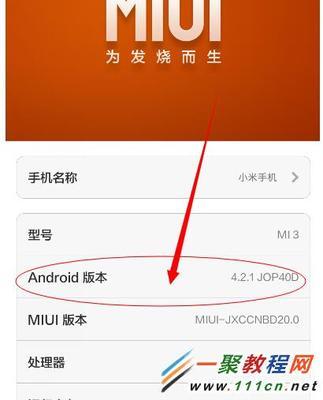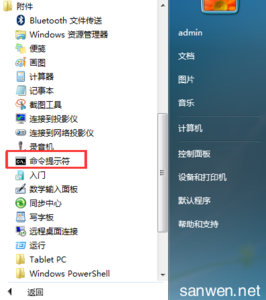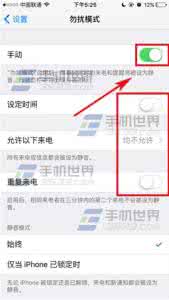iphone6勿扰模式怎么用? 小编胖胖将在下文演示iphone6勿扰模式设置/使用方法,如果能够熟练应用“勿扰模式”的话,能为我们的工作、生活带来很多便捷,一起来看看吧。
1. 手动启用
也许你还没有使用过「勿扰模式」,但是你先前可能忽略了它。当你上课或者开会时,你肯定不希望出现你的 iPhone 铃声响起或者 QQ 发出「滴滴滴滴滴滴」通知这种尴尬的情况吧?再者当你午睡的时候,你肯定不希望被电话、短信息、QQ 等通知吵醒吧?笔者就有一次真实的经历:夜里睡得好好的被一个打错的电话吵醒后再也睡不着了。
那么从今天起,在上述的尴尬(或恼火)境遇出现之前,手动打开「勿扰模式」的开关吧。
注:打开「勿扰模式」对于 iPhone 闹钟设置无效。所以,睡觉时打开了勿扰模式,闹钟也会到点响起,不会耽误你的。
拨动开关即可手动开启 / 关闭勿扰模式。你还可以从 iPhone 屏幕底部上滑打开控制中心,点击月亮图标开启 / 关闭。
2. 自动启用
相较于上文中的手动开启「勿扰模式」,笔者更喜欢 iPhone 自动化。晚上睡觉前开启一次,早上醒来后还要再关闭一次我肯定会忘记。于是 iPhone 贴心地为你想到这一点了:你可以设定勿扰模式自动生效的时间段。
这一自动启用 / 自动关闭勿扰模式的设定简直是为了晚上安眠量身打造的!笔者设定的是 23:05-6:15。这样一来,每天晚上 23:05 的时候,勿扰模式便悄悄启用了,第二天早上差不多 6:15 起床时,iPhone 便会自动禁用勿扰模式,不会耽误白天接踵而至的各项通知。
正所谓:工作、生活两不误。
3. 允许来电
会不会午觉醒来发现 32 个未接电话呢?假设你不想错过你女盆友任何一个电话呢,即使是在午睡的时候?那么你可以启用「允许来电」选项。
启用「允许来电」即可以设置勿扰模式对于某组别的联系人例外,比如「个人收藏」组,如果用户在通讯录设置了联系人分组的话(目前 iPhone 的通讯录应用默认还不能直接设置联系人分组),你也可以设置某个联系人组的来电不会被静音。鉴于「个人收藏」组别的易用性,将他 / 她的联系方式加入「个人收藏」绝对是解决「32 个未接电话」情况的最优对策。
4. 重复来电
这是笔者最钟爱的一点设置选项了,如果你已经启用了勿扰模式,此时你的朋友有十万火急的事情要联系你,那是不是就一直无法联系上你了呢?
不!你只需开启「重复来电」该选项即可。有急事他 / 她一定会多次连续拨打你的电话吧?同样的,第一通来电会被静音掉,但是,如果他 / 她在三分钟之内第二次拨打你的电话,第二次的来电便不会被静音,此时你的 iPhone 铃声将会响起。
5. 静音模式
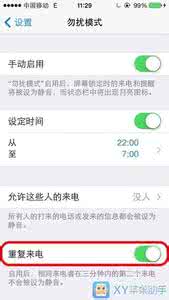
静音模式让你选择你的 iPhone 在什么状态下静音:始终或者仅当 iPhone 已锁定时。
如果你喜欢睡前摆弄摆弄你的手机,比如刷刷微博、看看 iBooks 电子书等不希望被通知干扰的情况下,笔者建议你选择「始终」项。这样一来,你便可以专心致志地摆弄你的手机,不会受到任何打扰。那么那些错过的通知怎么办?你不还有「通知中心」这回事嘛!
反之,「仅当 iPhone 已锁定时」只有 iPhone 锁定的情况下才会将各种通知静音,也就是说,在你不会碰 iPhone 的时候。只要你的 iPhone 未锁定,一切通知照旧,显然这时候如果你身边人已经睡下了,通知便势必会吵醒身边的他 / 她吧?
此外不知你发现没有:iOS8 的「信息」应用程序也整合了勿扰模式,当某个联系人 / 小组对话太多太活跃的时候,用户可以选择打开该对话线程的勿扰模式开关(打开勿扰模式的对话线程前面也会类似浮现一个月亮图标),即可不再收到该对话线程的任何信息提醒。
适时开启「勿扰模式」,能让我们重新找回主动掌控手机的自由。如果你对这一功能还有疑问,欢迎在评论中提出。
图文详细步骤
1
在手机里面点击进入设置。
2
进入到手机设置后,选择勿扰模式。
3
进入勿扰模式设置后,点击手动启用,就马上开启勿扰模式的啦。
4
开启勿扰模式之后,上面出现月亮标记,再点击设定时间这个。
5
可以设定时间自动开启勿扰模式,点击一下这个世界。
6
在这里可以自行调整那个时间到那个时间是开启勿扰模式。
7
把手指从屏幕下方向上滑,在这里也可以直接手动打开勿扰模式。
 爱华网
爱华网